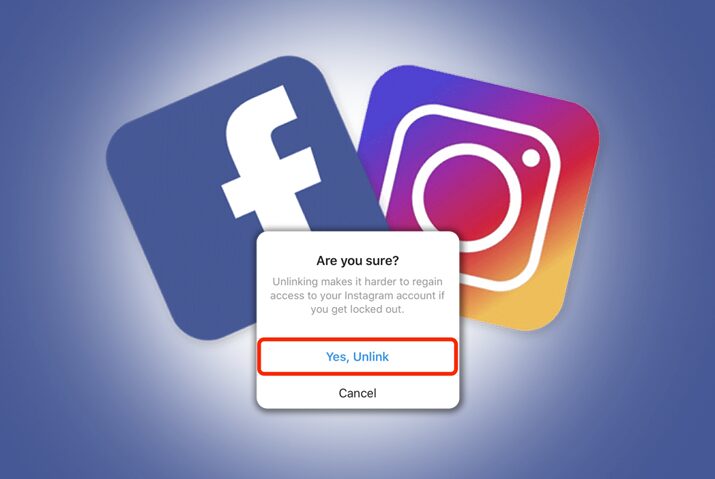➡️ БЫСТРАЯ НАВИГАЦИЯ ПО МАТЕРИАЛУ
Facebook и Instagram тесно интегрированы, поскольку Instagram был приобретен Facebook в 2012 году и оба находятся под управлением компании Meta. С этого момента и Facebook, и Instagram могут быть связаны между собой, но вы также можете хранить свои социальные профили отдельно. Если ваши профили связаны между собой, вы можете увидеть, как отключить страницу Facebook от Instagram.
В тот момент, когда ваши учетные записи Instagram и Facebook связаны, нетрудно перекрестно публиковать, находить друзей Facebook, с которыми можно связаться в Instagram, и публиковать истории Instagram в виде историй Facebook и многое другое. Но если у вас есть какие-либо проблемы с безопасностью или вы хотите отделить свою активность в социальных сетях, вы можете отключить свою страницу Facebook от Instagram.
Как отключить Facebook от вашей учетной записи Instagram с помощью устройства iOS или Android?
Вы можете отличить страницу Facebook от учетной записи Instagram только из приложения Instagram. Для этого нет возможности в мобильном приложении Facebook, настольном приложении Facebook или Instagram на рабочем столе. Итак, вот как отсоединить Facebook от вашей учетной записи Instagram:
Шаг 1. Запустите приложение Instagram
Запустите приложение Instagram на своем устройстве iOS или Android из меню приложения.
Шаг 2: перейдите в свой профиль
Коснитесь значка «Профиль», который находится в правом нижнем углу приложения.
Шаг 3. Нажмите на меню «Три строки»
Нажмите на меню «три строки», которое находится в правом верхнем углу страницы вашего профиля.
Шаг 4: Нажмите на «Настройки»
Нажмите на «Настройки» по первому варианту.
Шаг 5: нажмите на учетную запись
Нажмите на опцию «Учетная запись» в разделе «Настройки».
Шаг 6. Нажмите «Поделиться с другими приложениями».
Нажмите на опцию «Поделиться с другими приложениями» в разделе «Учетная запись».
Шаг 7: нажмите на Facebook
Нажмите на значок «Facebook» в разделе «Связанные учетные записи».
Шаг 8: нажмите «Центр учетных записей»
Нажмите на опцию «Центр учетных записей» внизу экрана.
Шаг 9: Нажмите на «Учетная запись и профили».
Нажмите на параметры «Учетные записи и профиль» в разделе «Центр учетных записей».
Шаг 10: Выберите учетную запись Facebook
Теперь нажмите на «Учетную запись Facebook», которую вы хотите отключить от своей учетной записи Instagram.
Шаг 11. Удалить из центра учетных записей
Нажмите на опцию «Удалить из центра учетных записей».
Шаг 12: выберите «Да» для подтверждения.
Затем выберите «Да, отменить связь» для подтверждения.
Теперь ваша учетная запись Facebook отключена от вашей учетной записи Instagram.
Как отключить Facebook от вашей учетной записи Instagram с помощью ПК?
Точно так же вы также можете отключить страницу Facebook от Instagram с помощью ПК. Для этого вы можете использовать любой браузер. Итак, вот шаги, чтобы отвязать вашу учетную запись Facebook от учетной записи Instagram с помощью ПК.
Шаг 1. Откройте браузер на вашем ПК.
Откройте любой из ваших браузеров и перейдите на instagram.com из адресной строки.
Шаг 2: Войдите в учетную запись Instagram
Войдите в свою учетную запись Instagram, используя свое «имя пользователя» и «пароль».
Шаг 3: перейдите в свой профиль
Щелкните значок «Профиль» в правом верхнем углу страницы Instagram.
Шаг 4: нажмите «Настройки»
Теперь нажмите «Настройки» под значком «Профиль».
Шаг 5. Нажмите «Центр учетных записей».
Прокрутите вниз и нажмите на опцию «Центр учетных записей», которая выделена синим текстом на левой панели.
Шаг 6: Выберите свою учетную запись
Выберите свою учетную запись и нажмите на «трехточечный» вариант справа от своей учетной записи.
Шаг 7. Удалить из центра учетных записей
Нажмите «Удалить из центра учетных записей» во всплывающем окне и подтвердите.
Теперь ваши учетные записи Facebook и Instagram не связаны друг с другом.
Как ограничить взаимодействие в Instagram и Facebook?
Предполагая, что вам нужно поддерживать какое-то соединение Instagram-Facebook, есть несколько вариантов настройки. Например, вы можете прекратить автоматически публиковать свои сообщения на Facebook, но при этом ваши друзья из Facebook будут отображаться в качестве предложений подписчиков. Вы также будете заметны для друзей из Facebook в Instagram. Вот шаги, чтобы ограничить ваше взаимодействие с Instagram и Facebook в отличие от страницы Facebook от Instagram.
Шаг 1. Запустите приложение Instagram
Запустите приложение Instagram из меню приложений на устройствах iOS или Android.
Шаг 2: перейдите в свой профиль
Нажмите на значок «Профиль», который находится в правом нижнем углу вашего приложения.
Шаг 3. Нажмите на меню «Три строки»
Нажмите на меню «три строки», которое находится в правом верхнем углу вашего «Профиля».
Шаг 4: Нажмите на «Настройки»
Нажмите на опцию «Настройки» в трехстрочном меню.
Шаг 5: Нажмите на опцию «Учетная запись»
Нажмите на опцию «Учетная запись», которая находится в разделе «Настройки».
Шаг 6. Нажмите «Связанные учетные записи».
Нажмите на опцию «Связанные учетные записи» в «Учетной записи».
Шаг 7. Нажмите на значок «Facebook».
Нажмите на значок «Facebook», который находится под «Связанными учетными записями».
Шаг 8: поделитесь своей историей в Facebook
Под значком Facebook есть опция «Ваша история в Instagram». Вы можете отключить эту опцию, если не хотите автоматически публиковать свою историю из Instagram в Facebook.
Шаг 9: поделитесь своими сообщениями в Facebook
Также есть опция «Ваши сообщения в Instagram». Вы можете отключить эту опцию, если не хотите автоматически публиковать свой пост из Instagram в Facebook.
Какие другие подключенные учетные записи в Instagram?
Помимо Facebook, вы также можете подключить к своей учетной записи Instagram Twitter, Tumblr, Amega и Ok.ru. Это соединение помогает вам делиться одним и тем же контентом на нескольких платформах одним щелчком мыши.
Среди них Twitter позволяет вам делиться только с ограничениями по количеству персонажей, а Tumblr автоматически создает сообщение для вас. Точно так же Ameba похожа на Tumblr с определенной фотографией, а OK.ru — это социальная сеть, используемая в основном для одноклассников из России.
Как связать Instagram с личными или бизнес-аккаунтами Facebook?
Вы можете привязать к личной учетной записи Facebook или бизнес-учетной записи из приложения Instagram. Чтобы связать бизнес-аккаунт, вы должны сначала переключиться на бизнес-аккаунт в Instagram. Ниже приведены инструкции по переключению на бизнес-аккаунт в Instagram.
Шаг 1. Запустите приложение Instagram
Запустите приложение Instagram из меню вашего приложения.
Шаг 2: перейдите в свой профиль
Нажмите на значок «Профиль» в правом нижнем углу экрана.
Шаг 3: перейдите в настройки
Нажмите на «три линии» во всплывающем окне на значке вашего профиля и нажмите «Настройки».
Шаг 4: нажмите «Учетная запись»
Нажмите на опцию «Учетная запись» в разделе «Настройки».
Шаг 5. Переключитесь на профессиональный аккаунт
Теперь нажмите «Переключиться на профессиональный аккаунт».
Шаг 6. Измените категорию для своего профиля
Вы можете выбрать категорию Instagram в соответствии с вашим бизнес-продуктом или услугой в разделе «Предлагаемые» или ввести текст в поле поиска.
Шаг 7. Выберите вариант для бизнеса
На странице «Вы — бизнес» выберите «Бизнес» и нажмите «Далее».
Шаг 8: Введите информацию о вашей компании
Теперь вы можете ввести информацию о своей компании и выбрать бизнес-аккаунт Facebook, связанный с вашей учетной записью Instagram.
Шаг 9: нажмите Готово
Вы можете добавить дополнительную информацию о своем бренде и нажать «Готово».
Теперь ваш аккаунт в Instagram успешно преобразован в бизнес-аккаунт. После этого вы можете связать свою бизнес-учетную запись так же, как и личную, как показано в шагах выше.
Отключение связи в учетной записи Instagram отменяет связь вас с Facebook?
Когда вы отключаете учетную запись Facebook от своего профиля Instagram, вы думаете, что отключили свою учетную запись Facebook от своего профиля Instagram. Но нажатие на «Отменить связь с учетной записью» не отменяет связь учетной записи Facebook с Instagram, поскольку невозможно разделить две учетные записи.
Даже если вы никогда не связывали свои учетные записи Facebook и Instagram, они естественно связаны. Это связано с тем, что количество данных, которые Facebook собирает через свои многочисленные службы, более чем достаточно, чтобы точно идентифицировать разные учетные записи пользователей и связывать их друг с другом.
Даже если вы используете другие имена, адреса электронной почты или устройства, Facebook может узнать, кто использует учетную запись и есть ли у них учетные записи в других приложениях, принадлежащих Facebook. Это потому, что Facebook и Instagram используют одну и ту же инфраструктуру, системы и технологии.
Как удалить сообщения Instagram из Facebook с помощью устройства iOS или Android?
Даже если вы отключили свою учетную запись Facebook от Instagram, в вашем профиле Facebook есть сообщения из Instagram. Это потому, что вы выбрали возможность публиковать каждый свой пост в Instagram на Facebook. И он не удаляет ваши ранее опубликованные сообщения Instagram на Facebook.
Чтобы удалить все свои сообщения Instagram из Facebook, вам необходимо вручную удалить их из своей учетной записи Facebook. Чтобы удалить сообщения Instagram из Facebook, вам необходимо выполнить следующие шаги с помощью устройства iOS или Android.
Шаг 1. Запустите приложение Facebook
Запустите приложение Facebook из меню приложений на устройстве iOS или Android.
Шаг 2: нажмите на меню трех строк
Нажмите на меню «три строки» в правом верхнем углу приложения.
Шаг 3: перейдите в свой профиль на Facebook
Нажмите на значок «Профиль», который находится вверху страницы на Android и внизу на устройствах iOS.
Шаг 4: нажмите на фото
На странице «Профиль» нажмите на вкладку «Фото», которая находится под опцией «Новые сообщения».
Шаг 5: выберите вкладку «Альбомы»
Нажмите на вкладку «Альбомы», где вы можете найти различные альбомы.
Шаг 6: перейдите к фотографиям в Instagram
В разделе «Альбомы» вы можете нажать на альбом «Фото из Instagram».
Шаг 7. Откройте фото
Теперь вы нажимаете на фотографию, которую хотите удалить, и вы видите трехточечное меню над изображением.
Шаг 8: удалите фото
Вы можете нажать на опцию «Удалить фото» на нем. Повторите процесс для каждой фотографии.
Как удалить сообщения Instagram из Facebook с помощью ПК
Вы также можете удалить сообщения Instagram из Facebook с помощью браузера вашего ПК. Отсюда вы можете удалить все свои посты в Instagram одним щелчком мыши, не повторяя процесс. Итак, вы можете выполнить следующие шаги, чтобы сразу удалить все свои сообщения Instagram из Facebook.
Шаг 1. Откройте Facebook в браузере
Откройте свою учетную запись Facebook в браузере ПК.
Шаг 2: Войдите в свою учетную запись Facebook
Войдите в свою учетную запись Facebook, используя свое «имя пользователя» и «пароль».
Шаг 3: перейдите в свой профиль
Щелкните значок «Профиль», который находится на левой панели «Домашней» страницы.
Шаг 4. Нажмите «Фотографии»
Нажмите «Фото» под опцией создания публикации.
Шаг 5: выберите альбомы
Нажмите на опцию «Альбомы» в разделе «Фотографии».
Шаг 6: перейдите к фотографиям в Instagram
Прокрутите вниз до «Instagram Photos» и нажмите на значок с тремя точками в правой части альбома.
Шаг 7. Нажмите «Удалить альбом».
Теперь нажмите на опцию «Удалить альбом» и подтвердите.
Вы можете обнаружить, что ваш фотоальбом в Instagram был удален.
Часто задаваемые вопросы
Ниже приведены некоторые часто задаваемые вопросы о том, как отключить страницу Facebook от Instagram.
Как вы можете изменить свою связанную учетную запись Instagram?
Вы можете связать несколько учетных записей Facebook со своей учетной записью Instagram. Чтобы изменить связанную учетную запись Facebook в вашем Instagram, вам необходимо отключить текущую и привязать новую. Вы можете выбрать, перейдя к связанным учетным записям в своем Instagram.
Удаляет ли отключение Instagram от Facebook сообщения из Facebook?
Ответ — нет, как мы уже обсуждали выше. Когда сообщение Instagram автоматически публикуется на Facebook, оно становится сообщением Facebook, и вам необходимо удалить его из своей учетной записи Facebook.
Заключение
Таким образом, вы можете отвязать свою учетную запись Facebook от учетной записи Instagram через различные устройства, если не хотите публиковать свои сообщения Instagram на Facebook. Кроме того, вы можете ограничить публикацию своих постов в Instagram в Facebook.